用手机登录hiwifi.com极路由器设置页面步骤
时间:2024/11/8作者:未知来源:争怎路由网人气:
- 路由器是连接各个网络的设备,它能够以最佳的路径将接收到的信号发送出去,是互联网络的枢纽。路由器具有判断网网络地址和选择网络IP的功能,能在多个互联网络中建立连接,同时路由器只接受源网站和其他路由器的信息,属于互联设备。
现今路由器对于我们来说不是什么新鲜物,但很多小白宅女们还是不会设置路由器,下面就以极路由4为例教大家如何从头到尾来设置路由器,手里没有电脑没关系,用你的手机一样可以设置好路由器上网,下面看看路由器的基本设置吧!

第一步:光猫与无线路由器的连接
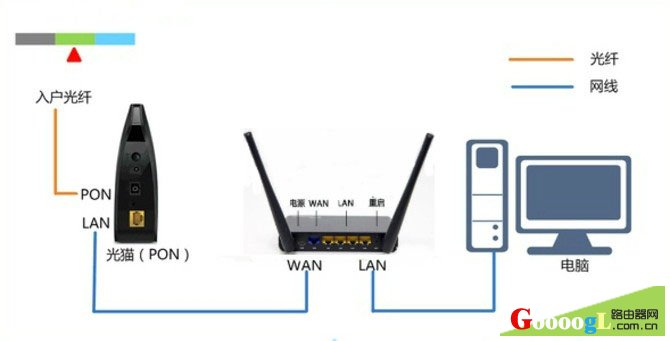
首先,通过将光猫的LAN端口和把无线路由器的WAN接口通过网线连接,如果不知道那个是WAN口有没有标注的话,请找颜色最特立独行的,最后接上电源。将电脑与无线路由器上的任意LAN接口用网线连接,线连好以后,接下来就可以设置上网。
第二步:查询管理IP地址
如何查看路由器的登陆地址,最快的方法就是把路由器翻过来看背面,这里就可以看到路由器的登录地址。

如果这里没有看到的话,可以点击桌面右下角的网络和共享中心,在网络和共享中心中点击本地连接,在连接状态中点击详细信息,然后就可以看到路由器的登录地址了。
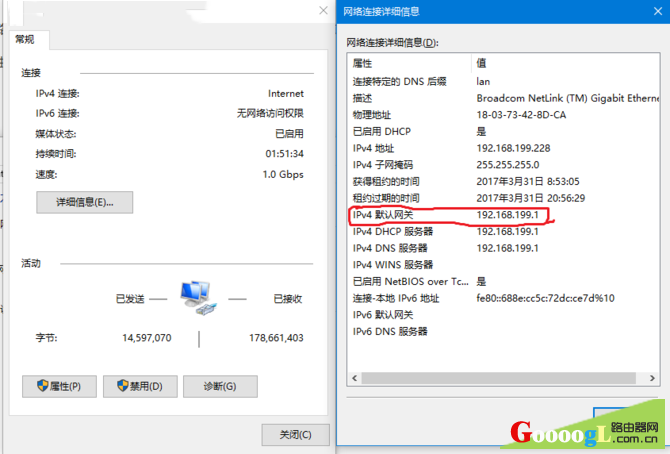
1、打开手机的WLAN设置,在搜索结果列表中,找到极路由的WiFi信号,然3、后点击连接(此时的WiFi未加密,可以直接进行连接)。。
4、打开手机上的浏览器软件,然后在浏览器的地址栏中输入:hiwifi.com 或者 192.168.199.1,进入极路由的设置页面。
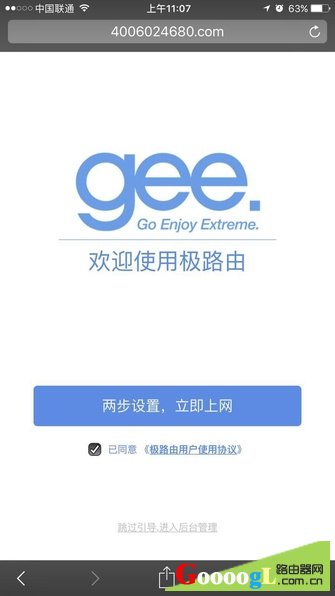
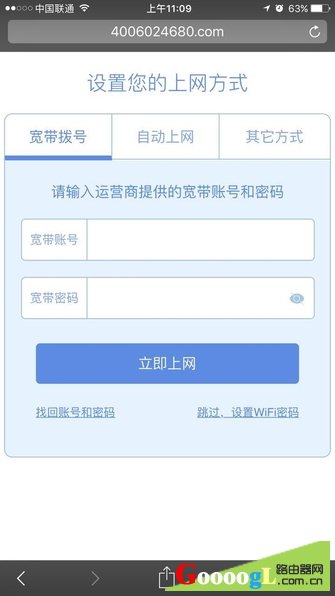
5、输入你的宽带账号和密码,然后再去设置“WiFi名称”和“WiFi密码”。
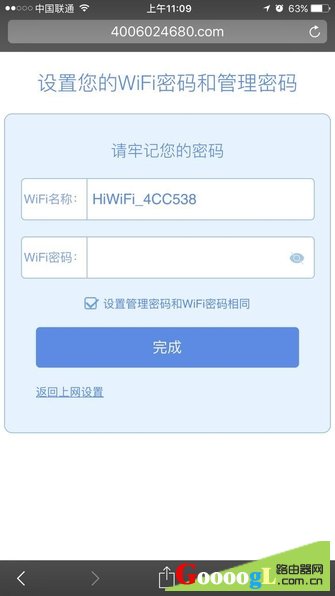
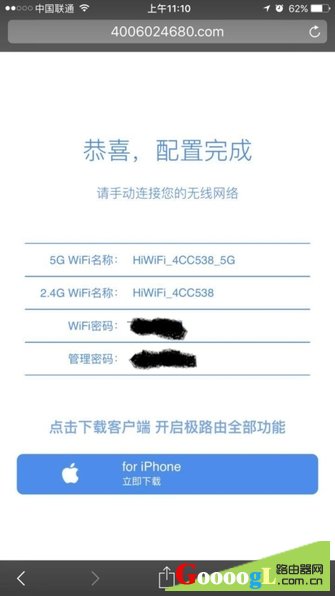
6、建议勾选“设置管理密码和WiFi密码相同”,最后生成极路由配置完成界面。
路由器不仅让你更稳定快速地连接无线网络,更可以让家中的智能设备连接在一起。
关键词:用手机登录hiwifi.com极路由器设置页面步骤